职称评审管理系统说明(仅高级用)
《山东省职称评审管理系统》-个人申报程序使用说明
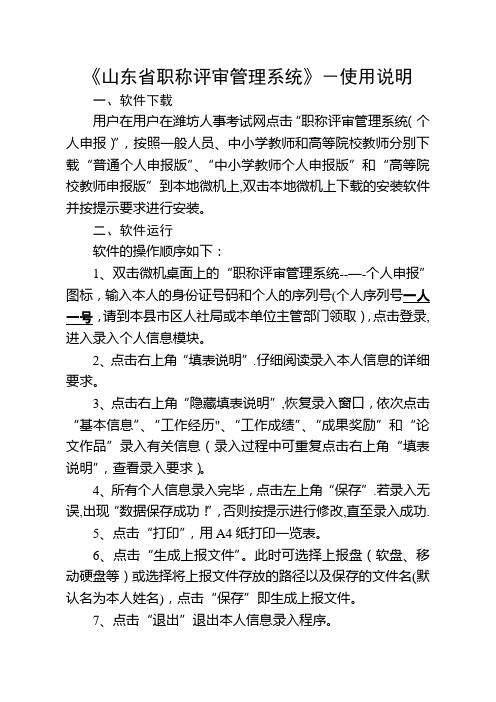
《山东省职称评审管理系统》-使用说明一、软件下载用户在用户在潍坊人事考试网点击“职称评审管理系统(个人申报)”,按照一般人员、中小学教师和高等院校教师分别下载“普通个人申报版”、“中小学教师个人申报版”和“高等院校教师申报版”到本地微机上,双击本地微机上下载的安装软件并按提示要求进行安装。
二、软件运行软件的操作顺序如下:1、双击微机桌面上的“职称评审管理系统--—-个人申报”图标,输入本人的身份证号码和个人的序列号(个人序列号一人一号,请到本县市区人社局或本单位主管部门领取),点击登录,进入录入个人信息模块。
2、点击右上角“填表说明”.仔细阅读录入本人信息的详细要求。
3、点击右上角“隐藏填表说明”,恢复录入窗口,依次点击“基本信息”、“工作经历"、“工作成绩”、“成果奖励”和“论文作品”录入有关信息(录入过程中可重复点击右上角“填表说明”,查看录入要求)。
4、所有个人信息录入完毕,点击左上角“保存”.若录入无误,出现“数据保存成功!”,否则按提示进行修改,直至录入成功.5、点击“打印”,用A4纸打印一览表。
6、点击“生成上报文件”。
此时可选择上报盘(软盘、移动硬盘等)或选择将上报文件存放的路径以及保存的文件名(默认名为本人姓名),点击“保存”即生成上报文件。
7、点击“退出”退出本人信息录入程序。
8、若在录入结束后,对另外一个人或本人的录入信息进行修改,可重复以上步骤1-7。
9、只要上报的文件名不重复,可用一张软盘上报多人信息。
个人将上报盘上报到主管部门.三、注意事项1、个人申报子系统仅用于申报职称评审人员录入个人信息用。
如果个人没有条件下载程序录入信息的,可由单位或主管部门集中统一录入,也可以由别人代为录入。
2、每个人的序列号,相当于本人评审职称的“身份证号",是做为本人评审用的唯一档案号,个人要妥善保管。
3、本系统在生成上报文件时,微机中要有Office办公软件支持,否则生不成上报盘。
山东职称评审管理系统网络版

附件11山东省职称评审管理系统(网络版)个人申报用户使用说明个人申报用户使用说明个人申报用户,系统提供了用户注册、用户登录、职称申报、一览表预览、打印、信息上报五项功能。
1.1用户注册用户登录网址,进入“山东省专业技术人员职称申报评审系统”首页,可以查询职称申报须知和相关的政策信息。
个人申报用户点击【注册新用户】按钮,进入个人用户注册页面,如下图所示:用户按屏幕提示依次录入信息,完毕后,点击【提交】按钮,用户直接进入登录页面,如下图:点击【职称申报】用户依次按屏幕操作即可。
点击【用户信息】可以修改当前用户注册的相关个人信息。
点击【退出】系统用户安全退出个人帐户。
注意:每个身份证号只能注册一次,用户名、姓名、身份证号一经注册,不能修改,请牢记用户名及密码。
用户登录用户根据个人注册信息,进入系统首页,依次填写【用户名】【密码】【验证码】登录系统,具体页面,如下图所示:点击【登录】,系统进入如下页面:职称申报点击【职称申报】按钮,系统进入“可申报年度系列列表”如下图所示:用户根据屏幕提示内容,依次选择正确信息,之后,点击【我要申报】,系统进入职称评审个人信息录入页面,如下图所示:基础信息点击“基础信息”选项,按屏幕提示,依次录入个人信息即可,具体页面如下:注意:1、“组织机构代码”填写申报人所在单位注册时使用的组织机构代码,申报人必须在申报人所在单位成功注册后申报人方可填报此项内容。
正确填写组织机构代码证后,系统将自动提取带“*号”数据项信息。
否则系统提示“你所在的企业尚未注册,请联系企业相关人员!”。
如下图所示:2、录入完成基础信息后,请“√”选与自己相对应的“外语符合免试条件”、“外语成绩属于可放宽要求”、“计算机符合免试的条件”。
基本信息录入完毕“基础信息”后,点击“基本信息”选项,按屏幕提示依次录入即可,具体页面如下图所示:注:基本信息填写,多数都是下拉菜单式选项,用户点击按钮,选择正确的信息填写,“量化赋分”、“考试成绩”根据主管部门要求填写,主管部门无要求此项可为空。
职称申报评审管理系统使用说明书(个人申报版)
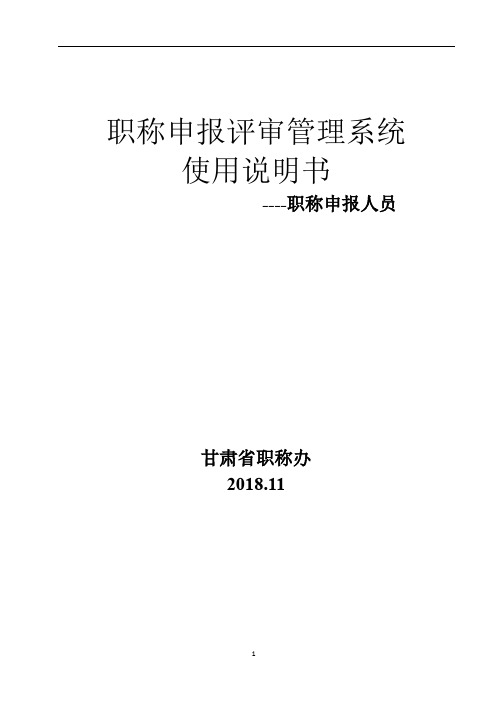
职称申报评审管理系统使用说明书----职称申报人员甘肃省职称办2018.11目录1.申报须知 (3)1.1 必看文件 (3)1.2 诚信要求 (3)1.3 上传电子版材料规格要求 (3)2.系统登录 (3)3.填报基础信息(必填) (5)4.填报信息 (9)4.1 基本信息 (9)4.1.1 个人信息 (10)4.1.2 考核情况 (12)4.2 学历资历 (13)4.2.1 学习经历 (13)4.2.2 专业技术资格证书 (17)4.2.3 专业技术职务聘用证明 (17)4.2.4 相关材料 (18)4.2.5 工作履历 (20)4.2.6 参加学术团体(社会兼职)经历 (20)4.3 专业技术工作经历 (21)4.4 业绩成果 (23)4.4.1论文 (23)4.4.2 论著 (24)4.4.3 课题(项目) (24)4.4.4 奖励和荣誉 (24)4.4.5 专利 (24)4.4.6 其他业绩 (25)4.5 小结 (26)5.关注申报状态 (28)职称申报人员使用手册1. 申报须知1.1 必看文件全省申报高级资格人员和省直单位申报中级资格人员须认真阅读年度省职称评审工作的通知、相应评委会组建单位会同省人社厅下发的申报工作的通知、所申报系列专业执行的专业技术资格条件。
设区市申报中级资格人员须认真阅读设区市下发的年度职称评审工作的通知、申报工作的通知、所申报系列专业执行的专业技术资格条件。
1.2 诚信要求按系统规定和文件的要求实事求是填报信息,填报信息或上传材料弄虚作假的,将列入系统“黑名单”,三年内不得再申报职称,并影响个人社会信用。
1.3 上传电子版材料规格要求●证件照照片必须为近期彩色标准1寸的半身免冠正面证件照(尺寸25mmX35mm, 像素295pxX413px), 红色或蓝色或白色背景,jpg或jpeg格式,大小不能超过2M。
照片要求清晰,表情自然,该照片将作为评审表和电子资格证书中的照片使用。
201906职称管理系统使用说明书(4评审管理)
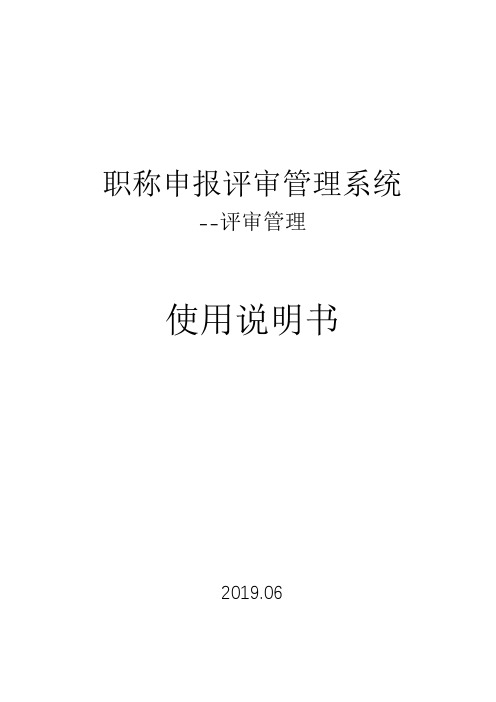
职称申报评审管理系统--评审管理使用说明书2019.06目录四评审管理 11 评审方案备案 11.1经办人审核评审方案 11.2分管领导审核评审方案 21.3 领导审核评审方案 21.4经办人批复评审方案 22 随机抽取评委 3四评审管理1 评审方案备案在评审过程中,评委会组建单位的管理员将编辑好的评审方案提交给评委会管理单位(省、市职称办)人员审核、批复,整个审核批复流程包括3个角色,分别为评委会管理单位的经办人、分管领导、领导,具体流程如图4-1所示。
图4-1评审方案备案流程图评审管理角色输入各自的账号、密码、验证码,登录后,点击“评审管理”即可进行评审方案备案、随机抽取评委的操作。
1.1经办人审核评审方案评委会管理单位经办人登录后,点击“组织评定”--->“评审方案备案”--->“经办人员”,再通过下拉箭头设置查询条件,点击“查询”,界面如图4-2所示。
图4-2 经办人查询待审核评审方案点击对应评委会右边的按钮,弹出评审方案报备编辑窗口,如图2-4所示,选择输入报备意见,输入通过人数控制,点击“提交”按钮。
图4-3 经办人审核评审方案选择,则评审方案会退回该评委会,评委会管理员可以再次编辑评审方案并提交,省职称办经办人再次审批;选择,则评审方案报备意见会自动提交给分管领导审批。
1.2分管领导审核评审方案分管领导审核评审方案的操作界面与经办人审核评审方案的基本一致。
选择,则评审方案会退回经办人,经办人可退回给评委会管理员。
选择,则评审方案报备意见会自动提交给领导审核。
1.3 领导审核评审方案领导审核评审方案的操作界面与经办人审核评审方案的基本一致。
选择,则评审方案会退回分管领导,分管领导可退回经办人。
选择,则评审方案报备意见会自动流转到经办人批复。
1.4经办人批复评审方案经办人批复评审方案的操作界面与经办人审核评审方案的基本一致。
选择,则评审方案会退回领导审核。
选择,则评审方案报备完成。
山东省职称评审管理系统使用手册
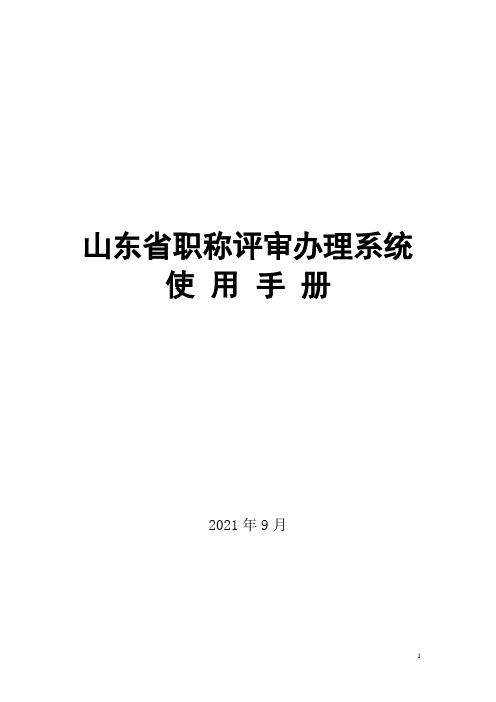
山东省职称评审办理系统使用手册2021年9月目录第一章系统简介 (3)第二章个人申报用户使用说明 (5)用户注册 (5)用户登录 (6)职称申报 (7)根底信息 (8)底子信息 (10)工作经历 (10)工作成就 (11)成果奖励 (12)论文作品 (13)一览表预览、打印 (14)信息上报 (15)第三章单元用户使用说明 (16)单元用户注册 (16)单元用户登录 (18)单元用户办理 (19)单元信息维护 (20)审核人员办理 (20)工作人员办理 (22)点窜暗码 (24)单元申报系列 (25)设置申报路径 (26)申报路径申请 (27)代办署理路径申请 (31)申报路径 (32)代办署理路径 (34)数据审核上报 (35)审核上报 (35)查询 (35)审核 (36)编号 (38)上报 (40)全部上报 (41)批量审核 (42)导出花名册 (43)导出一览表 (44)第一章系统简介山东省专业技术人员职称申报评审系统(网络版),是山东省人力资源和社会保障厅为深化职称制度鼎新,进一步做好我省职称评审工作,更好地满足我省职称评审工作需求,委托山东省经济和信息化委员会开发建设的。
系统在当真总结单机版评审系统使用经验的根底上,深入阐发我省职称评审工作的特点和需求,充实操纵先进的网络及信息化技术,设计开发了集申报、审核、评审〔含测验办理〕、统计阐发、咨询效劳为一体的综合性职称效劳平台,实现了职称评审全过程的网络化办理,节约了工作成本、降低了工作强度、提高了工作效率,便利了专业技术人员申报,最大限度的包管了职称评审工作的尺度、统一、公平、公正、公开。
系统在框架设计和技术选型上,充实考虑技术先进性和成熟性,确保系统的不变性。
系统开发过程中,严格按照软件工程体系办理,颠末反复点窜完善和系统测试,包管了系统的健壮度和容错能力。
系统在严格履行评审流程的同时,重视申报及评审人员工作习惯和实际需要,注重申报项的关联校验,便利了专业技术人员申报,降低了评审人员的工作强度,提高了系统的实用性和易用性。
江西省职称申报评审系统(用户管理)使用说明书

省职称申报评审系统——用户管理使用说明书2019.06目录第1章系统概述 (3)1.1组织机构 (3)1.2业务流程 (3)1.3 系统登录 (3)第2章创建组织机构和角色授权 (3)2.1 组织机构管理 (3)2.1.1创建组织机构 (3)2.1.2注销组织机构 (3)2.1.3本级组织机构编辑 (3)2.2 管理用户管理 (3)2.2.1创建下级组织机构系统管理员 (3)2.2.2注销下级组织机构系统管理员 (3)2.2.3 创建本级业务管理员与授权 (3)2.3申报人员管理 (3)2.3.1创建申报人员账户 (3)2.3.2创建申报人员账户 (3)第一章系统概述1.1组织机构组织机构全图见图1-1:图1-1 组织机构全图共有6类组织机构:1-政府职称办(省、市、县三级);2-主管部门(省、市、县三级);3-人才交流中心(省、市、县三级);4-单位;5-下属单位;6-基层单位。
类别代码分别为1、2、3、4、5的机构可以作为申报单位,基层单位不可以作为申报单位。
组织机构的最大层次为7层,由低到高依次是:基层单位、下属单位、单位、主管部门、县(区)职称办、设区市(区)职称办、省职称办。
1.2业务流程顶层业务流程如图1-2:图1-2 顶层业务流程图关于业务流程说明如下:1、职称申报者需要其基层单位(也可是其申报单位)为其建立、并把/密码通知申报者,申报者才能使用系统申报;2、“各级审查*”根据申报者的不同情况会自动走相应的审查流程,每一级资格审查都要先经办人审查再经领导审查,其中申报单位还需要经办人做公示处理;3、审查结果有“通过”、“不通过”、“退回修改”、“打入黑”4种情况;4、主管部门及以上机构“退回修改”是先退回到申报单位,再由申报单位退回到个人,再次提交审查时也是先提交给申报单位,再由申报单位提交到首发“退回修改”部门审查。
5、退回重审时可以指定应修改的部分,没有指定的部分不得修改;但申报单位及以下机构首次退回或审定人员被退回,可以全部修改;6、评委会分配是自动进行的,但最后一级机构审查时可以修改评委会;7、不管前面的机构审查流程如何,除认定外最后都必须经过评委会审查,评委会可以退回或通过,退回是退到最后审查机构。
职称申报评审管理系统操作手册
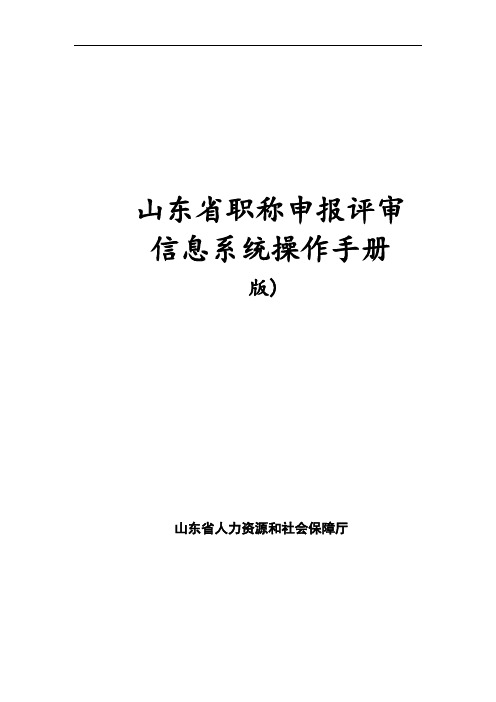
山东省职称申报评审信息系统操作手册版)山东省人力资源和社会保障厅目录一、个人申报功能介绍 (5)账号注册 (5)职称申报 (5)二、部门(单位)功能介绍 (8)账号注册 (8)权限申请 (9)数据审核 (10)数据上报 (11)路径申请 (13)单位路径申请 (13)评委会路径申请 (14)单位路径审核 (14)组建评委会 (15)公示上报 (16)三、评委会功能介绍 (17)账号登录 (17)申报数据审核 (18)开启评委会 (19)评委会参数设置 (20)评委管理 (21)评委专家库建设 (21)评委专家遴选 (22)评审计划报告 (23)评审结果查看 (23)评审结果公示 (24)评委会路径审核 (25)四、评委功能介绍 (25)账号登陆 (25)信息评审 (26)五、人社部门后台功能介绍 (28)用户登录 (28)单位权限管理 (28)单位密码重置 (29)评委会审核 (30)评审计划审核 (31)六、账号、密码找回功能介绍 (32)七、浏览器环境设置 (33)八、后台管理员登陆账号 (34)一、个人申报功能介绍账号注册【功能简介】注册个人账号。
【操作说明】1-1所示:图 1-1如上图为登陆界面,点击“个人注册”,进入个人注册页面,填写注册信息,点击“立即注册”按钮即可,如图1-2所示:图1-2注册成功后,点击“登录”链接可以跳转到登录页面,如图1-3所示:图1-3【重点项目说明】1、带有红色*号的信息项必须填写。
2、注册时所填写的登录名或证件号码,均可作为账号使用。
职称申报【功能简介】个人申请“专业技术职称”填写信息并提交。
【操作说明】登录个人账号,页面上能够看到“专业技术职称”图标,如图1-4所示:图1-4初次登陆页面显示职称初定申报承诺书,如图1-5所示。
请仔细阅读,选择“我同意”后可进入职称申请页面。
图1-5非首次登录点击图1-4中职称评审图标,系统会跳转到职称系统会员管理页面,此时点击“新增申报信息”按钮,如图1-6所示:图1-6进入职称申报个人信息填写页面,逐一填写信息,标注“*”为必填。
职称申报评审管理系统操作手册
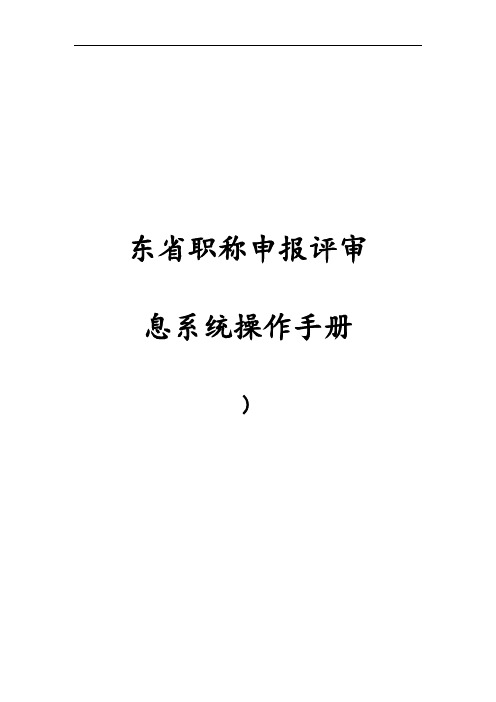
东省职称申报评审息系统操作手册)山东省人力资源和社会保障厅目录一、个人申报功能介绍4账号注册4职称申报6二、部门(单位)功能介绍14账号注册14权限申请17数据审核19数据上报21路径申请22单位路径申请23评委会路径申请24单位路径审核25组建评委会26公示上报27三、评委会功能介绍28账号登录28申报数据审核29开启评委会30评委会参数设置31评委管理34评委专家库建设34评委专家遴选35评审计划报告36评审结果查看37评审结果公示37评委会路径审核38四、评委功能介绍38账号登陆38信息评审39五、人社部门后台功能介绍42用户登录42单位权限管理42单位密码重置43评委会审核44评审计划审核45六、账号、密码找回功能介绍47七、浏览器环境设置51八、后台管理员登陆账号53一、个人申报功能介绍账号注册【功能简介】注册个人账号。
【操作说明】通过浏览器打开地址:,如图1-1所示:图1-1如上图为登陆界面,点击“个人注册”,进入个人注册页面,填写注册信息,点击“立即注册”按钮即可,如图1-2所示:图1-2注册成功后,点击“登录”链接可以跳转到登录页面,如图1-3所示:图1-3【重点项目说明】1、带有红色*号的信息项必须填写。
2、注册时所填写的登录名或证件号码,均可作为账号使用。
职称申报【功能简介】个人申请“专业技术职称”填写信息并提交。
【操作说明】登录个人账号,页面上能够看到“专业技术职称”图标,如图1-4所示:图1-4初次登陆页面显示职称初定申报承诺书,如图1-5所示。
请仔细阅读,选择“我同意”后可进入职称申请页面。
图1-5非首次登录点击图1-4中职称评审图标,系统会跳转到职称系统会员管理页面,此时点击“新增申报信息”按钮,如图1-6所示:图1-6进入职称申报个人信息填写页面,逐一填写信息,标注“*”为必填。
如图1-7所示:图1-7其中申报级别以及申报职称、现从事专业为级联菜单,根据依次选择内容不同,会有不同的选择,如图1-8所示:图1-8申报方式为下拉选项,有三种:正常晋升、破格和改系列。
职称评审系统使用说明

录入公开课
•所有信息要保证真实性,填写要完整规范 所有信息要保证真实性, •填写任现职以来公开课信息,并按行上传对应的附 填写任现职以来公开课信息, 件 •精品课、评优课、与基本功竞赛有关的课、与教学 精品课、评优课、与基本功竞赛有关的课、 设计比赛有关的课等内容不放在公开课栏目内 •录入完毕后,要【保存】 录入完毕后, 保存】
• • • • • • • 打开“知网首页”() 在“学术文献总库导航”中打开“期刊大全” 输入刊名,检索 点击刊物名称 输入主题,检索 点击检索到的论文题目打开节点文献 将文责节点文献的截图和网址粘贴到模板的指定 位置
注意: 一些论文集、增刊也会被知网收录,所以使用“发表论文(知网收录) 注意: 一些论文集、增刊也会被知网收录,所以使用“发表论文(知网收录)” 模板只表明文章发表过, 模板只表明文章发表过,不能证明其符合职称评审的要求
录入基本情况
•所有信息要保证真实性,填写要完整规范 所有信息要保证真实性, •一定要正确正确的“拟评审类型”,否则后果严重 一定要正确正确的“拟评审类型” •硕士研究生或破格晋级中高,年度考核填写近4年结 硕士研究生或破格晋级中高,年度考核填写近4 果 •学生满意度不必填百分号。如98 学生满意度不必填百分号。 •教育理论填写成绩,2010年60分合格,2011年70分 教育理论填写成绩,2010年60分合格 2011年70分 分合格, 合格 •录入完毕后,要【保存】 录入完毕后, 保存】
• 将图片压缩后的附件命名保存
在WORD中压缩图片的操作
评审系统的登录与退出
• 登录:打开网页浏览器,在地址栏中录入评审系 统网址:后按回车弹出 用户登录界面,在〖用户名〗和〖密码〗处输入 用户名和密码(由学校管理员设定),点击【登 录】按钮,进入评审系统 • 退出:点击工具栏中的【退出】或者浏览器右上 方关闭按钮,退出评审系统
江西省职称申报评审系统(用户管理系统)使用说明书

省职称申报评审系统——用户管理使用说明书2019.06目录第1章系统概述 (1)1.1组织机构 (1)1.2业务流程 (2)1.3 系统登录 (3)第2章创建组织机构和角色授权 (4)2.1 组织机构管理 (4)2.1.1创建组织机构 (4)2.1.2注销组织机构 (6)2.1.3本级组织机构编辑 (6)2.2 管理用户管理 (7)2.2.1创建下级组织机构系统管理员 (7)2.2.2注销下级组织机构系统管理员 (8)2.2.3 创建本级业务管理员与授权 (8)2.3申报人员管理 (12)2.3.1创建申报人员账户 (12)2.3.2创建申报人员账户 (13)第一章系统概述1.1组织机构组织机构全图见图1-1:图1-1组织机构全图共有6类组织机构:1-政府职称办(省、市、县三级);2-主管部门(省、市、县三级);3-人才交流中心(省、市、县三级);4-单位;5-下属单位;6-基层单位。
类别代码分别为1、2、3、4、5的机构可以作为申报单位,基层单位不可以作为申报单位。
组织机构的最大层次为7层,由低到高依次是:基层单位、下属单位、单位、主管部门、县(区)职称办、设区市(区)职称办、省职称办。
1.2业务流程顶层业务流程如图1-2:图1-2 顶层业务流程图关于业务流程说明如下:1、职称申报者需要其基层单位(也可是其申报单位)为其建立、并把/密码通知申报者,申报者才能使用系统申报;2、“各级审查*”根据申报者的不同情况会自动走相应的审查流程,每一级资格审查都要先经办人审查再经领导审查,其中申报单位还需要经办人做公示处理;3、审查结果有“通过”、“不通过”、“退回修改”、“打入黑”4种情况;4、主管部门及以上机构“退回修改”是先退回到申报单位,再由申报单位退回到个人,再次提交审查时也是先提交给申报单位,再由申报单位提交到首发“退回修改”部门审查。
5、退回重审时可以指定应修改的部分,没有指定的部分不得修改;但申报单位及以下机构首次退回或审定人员被退回,可以全部修改;6、评委会分配是自动进行的,但最后一级机构审查时可以修改评委会;7、不管前面的机构审查流程如何,除认定外最后都必须经过评委会审查,评委会可以退回或通过,退回是退到最后审查机构。
江西省职称管理系统操作说明
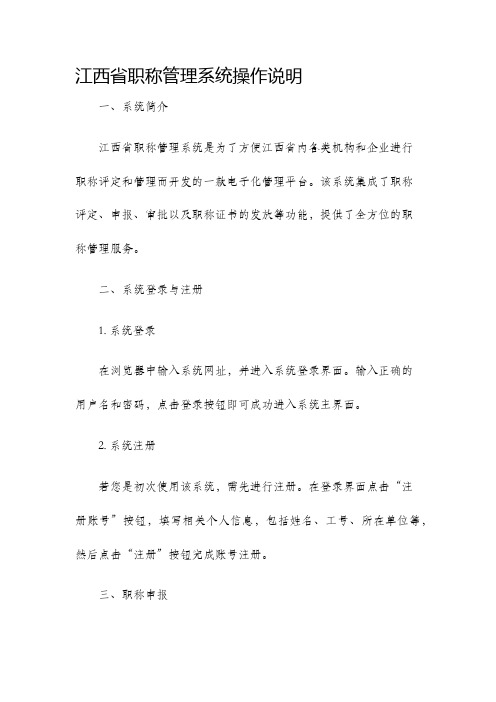
江西省职称管理系统操作说明一、系统简介江西省职称管理系统是为了方便江西省内各类机构和企业进行职称评定和管理而开发的一款电子化管理平台。
该系统集成了职称评定、申报、审批以及职称证书的发放等功能,提供了全方位的职称管理服务。
二、系统登录与注册1. 系统登录在浏览器中输入系统网址,并进入系统登录界面。
输入正确的用户名和密码,点击登录按钮即可成功进入系统主界面。
2. 系统注册若您是初次使用该系统,需先进行注册。
在登录界面点击“注册账号”按钮,填写相关个人信息,包括姓名、工号、所在单位等,然后点击“注册”按钮完成账号注册。
三、职称申报1. 职称审核流程登录系统后,在主界面点击“职称申报”模块,选择所要申报的职称类别,然后按照系统要求填写相关申报材料和个人信息。
提交后,系统将进行初审,审核是否符合申报条件。
2. 申报材料准备系统要求的申报材料包括个人简历、论文发表情况、获奖情况、专利情况等。
用户需按照系统规定的格式,上传相应的文件。
3. 申报材料修改与删除若用户在申报过程中需要对已上传的申报材料进行修改或删除,可在申报列表中找到相应的申报材料,点击编辑或删除按钮进行相应操作。
四、职称评审1. 初审申报通过初审的职称申报材料,将进入下一轮的评审流程。
初审通过后,系统将自动通知用户,同时显示在系统的个人信息界面。
2. 复审为了确保评审的公正和客观性,系统将会将职称申报材料发送给相应的评审专家进行复审。
专家将根据申报材料的内容和质量对申请人进行评审,并提交评审意见。
3. 终审系统将根据专家的评审意见和综合评估,进行最终的评审结果。
评审通过的申请人将获得相应的职称证书,并在系统中显示相应的职称信息。
五、职称证书管理1. 证书发放职称评审通过的申请人将获得相应的职称证书。
证书将通过系统自动打印,用户可在系统中的个人信息界面查看并进行打印。
2. 证书申请与补办若申请人对职称证书有遗失、损毁等情况,可在个人信息界面中申请证书补办。
职称申报评审管理系统操作手册
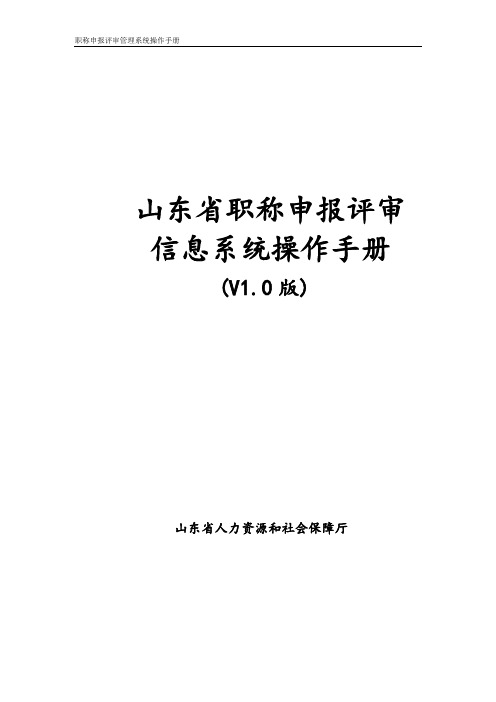
山东省职称申报评审信息系统操作手册(V1.0版)山东省人力资源和社会保障厅目录一、个人申报功能介绍 (5)1.1 账号注册 (5)1.2职称申报 (7)二、部门(单位)功能介绍 (16)2.1 账号注册 (16)2.2 权限申请 (18)2.3数据审核 (20)2.4 数据上报 (22)2.5 路径申请 (24)2.5.1单位路径申请 (25)2.5.2评委会路径申请 (26)2.6 单位路径审核 (27)2.7 组建评委会 (29)2.8 公示上报 (31)三、评委会功能介绍 (32)3.1 账号登录 (32)3.2申报数据审核 (34)3.3开启评委会 (36)3.4 评委会参数设置 (37)3.5 评委管理 (40)3.5.1评委专家库建设 (40)3.5.2评委专家遴选 (41)3.6 评审计划报告 (43)3.7 评审结果查看 (44)3.8 评审结果公示 (45)3.9 评委会路径审核 (46)四、评委功能介绍 (47)4.1账号登陆 (47)4.2信息评审 (48)五、人社部门后台功能介绍 (52)5.1 用户登录 (52)5.2 单位权限管理 (52)5.3 单位密码重置 (53)5.4 评委会审核 (55)5.5 评审计划审核 (57)六、账号、密码找回功能介绍 (59)七、浏览器环境设置 (63)八、后台管理员登陆账号 (65)一、个人申报功能介绍1.1 账号注册【功能简介】注册个人账号。
【操作说明】通过浏览器打开地址:http://124.128.251.110:8185/,如图1-1所示:图1-1如上图为登陆界面,点击“个人注册”,进入个人注册页面,填写注册信息,点击“立即注册”按钮即可,如图1-2所示:图1-2注册成功后,点击“登录”链接可以跳转到登录页面,如图1-3所示:图1-3【重点项目说明】1、带有红色*号的信息项必须填写。
2、注册时所填写的登录名或证件号码,均可作为账号使用。
山东省职称评审管理系统网络版

山东省职称评审管理系统网络版Document number【SA80SAB-SAA9SYT-SAATC-SA6UT-SA18】附件11山东省职称评审管理系统(网络版)个人申报用户使用说明个人申报用户使用说明个人申报用户,系统提供了用户注册、用户登录、职称申报、一览表预览、打印、信息上报五项功能。
1.1用户注册用户登录网址,进入“山东省专业技术人员职称申报评审系统”首页,可以查询职称申报须知和相关的政策信息。
个人申报用户点击【注册新用户】按钮,进入个人用户注册页面,如下图所示:用户按屏幕提示依次录入信息,完毕后,点击【提交】按钮,用户直接进入登录页面,如下图:点击【职称申报】用户依次按屏幕操作即可。
点击【用户信息】可以修改当前用户注册的相关个人信息。
点击【退出】系统用户安全退出个人帐户。
注意:每个身份证号只能注册一次,用户名、姓名、身份证号一经注册,不能修改,请牢记用户名及密码。
用户登录用户根据个人注册信息,进入系统首页,依次填写【用户名】【密码】【验证码】登录系统,具体页面,如下图所示:点击【登录】,系统进入如下页面:职称申报点击【职称申报】按钮,系统进入“可申报年度系列列表”如下图所示:用户根据屏幕提示内容,依次选择正确信息,之后,点击【我要申报】,系统进入职称评审个人信息录入页面,如下图所示:基础信息点击“基础信息”选项,按屏幕提示,依次录入个人信息即可,具体页面如下:注意:1、“组织机构代码”填写申报人所在单位注册时使用的组织机构代码,申报人必须在申报人所在单位成功注册后申报人方可填报此项内容。
正确填写组织机构代码证后,系统将自动提取带“*号”数据项信息。
否则系统提示“你所在的企业尚未注册,请联系企业相关人员!”。
如下图所示:2、录入完成基础信息后,请“√”选与自己相对应的“外语符合免试条件”、“外语成绩属于可放宽要求”、“计算机符合免试的条件”。
基本信息录入完毕“基础信息”后,点击“基本信息”选项,按屏幕提示依次录入即可,具体页面如下图所示:注:基本信息填写,多数都是下拉菜单式选项,用户点击按钮,选择正确的信息填写,“量化赋分”、“考试成绩”根据主管部门要求填写,主管部门无要求此项可为空。
职称评审网上申报系统登录说明

职称评审网上申报系统操作手册一、系统使用注意事项及登录说明 (1)(一)系统使用注意事项 (1)(二)系统登录说明 (1)二、填报人员使用说明 (2)(一)申报人员填报 (2)(二)申报人员查看 (4)(三)申报人员业绩修改 (4)三、审核人员使用说明 (5)(一)申报人员单位(部门)秘书审核 (5)(二)申报人员单位(部门)领导审核 (6)(三)职能部门秘书审核 (7)(四)职能部门领导审核 (8)一、系统使用注意事项及登录说明(一)系统使用注意事项使用本系统建议选择Internet Explorer 8 浏览器,显示分辨率1280*768 及以上为最佳效果。
如打印时出现信息显示缺失现象,请选择A4整张打印或选择显示分辨率1360*768及以上打印。
(二)系统登录说明第一步:登录“大连海事大学信息门户”首页,点击“人事”快捷导航,进入人力资源系统。
如下图所示:第二步:依次选择“职称评审”—“职称评审管理”:通过以上两步,即进入职称评审填报页面,进行信息填报、提交等操作。
二、填报人员使用说明(一)申报人员填报1.开始职称评审首次登录系统人员,点击“开始职称评审”按键,如下图所示。
选择开始职称评审2.选择评审方案通过以上操作,显示如下页面。
点击“选择评审方案”后,请选择具体的评审方案。
各系列评审方案如下表所示。
请根据个人申报情况,选择相应的评审方案。
其中,校外评审仅用于申报交通运输部、辽宁省各系列的人员填报。
表1 各系列评审方案3.开始填报通过以上操作,进入信息填报页面。
部分数据已于职称评审前期导入系统,请申报人员核对、补充相关信息。
(1)信息修改方式:①个人基本情况可在页面直接修改。
②其余信息需需点击“维护”按键后,在弹出的页面中修改、新增并保存。
个人基本情况可在页面直接修改其余信息点击“维护”修改(2)导入数据说明①状态为“审核通过”的信息,申报人员无法修改。
如有异议,请点击“维护”按键后,将原信息删除,并重新填写一条信息,提交审核部门重新审核,并提供相应支持性材料。
江西省职称申报评审系统(用户管理)使用说明书

省职称申报评审系统——用户管理使用说明书2019.06目录第1章系统概述11.1组织机构11.2业务流程11.3系统登录2第2章创建组织机构和角色授权32.1 组织机构管理32.1.1创建组织机构32.1.2注销组织机构52.1.3本级组织机构编辑62.2 管理用户管理62.2.1创建下级组织机构系统管理员62.2.2注销下级组织机构系统管理员72.2.3 创建本级业务管理员与授权82.3申报人员管理112.3.1创建申报人员账户112.3.2创建申报人员账户12第一章系统概述1.1组织机构组织机构全图见图1-1:图1-1组织机构全图共有6类组织机构:1-政府职称办(省、市、县三级);2-主管部门(省、市、县三级);3-人才交流中心(省、市、县三级);4-单位;5-下属单位;6-基层单位。
类别代码分别为1、2、3、4、5的机构可以作为申报单位,基层单位不可以作为申报单位。
组织机构的最大层次为7层,由低到高依次是:基层单位、下属单位、单位、主管部门、县(区)职称办、设区市(区)职称办、省职称办。
1.2业务流程顶层业务流程如图1-2:图1-2 顶层业务流程图关于业务流程说明如下:1、职称申报者需要其基层单位(也可是其申报单位)为其建立、并把/密码通知申报者,申报者才能使用系统申报;2、“各级审查*”根据申报者的不同情况会自动走相应的审查流程,每一级资格审查都要先经办人审查再经领导审查,其中申报单位还需要经办人做公示处理;3、审查结果有“通过”、“不通过”、“退回修改”、“打入黑”4种情况;4、主管部门及以上机构“退回修改”是先退回到申报单位,再由申报单位退回到个人,再次提交审查时也是先提交给申报单位,再由申报单位提交到首发“退回修改”部门审查。
5、退回重审时可以指定应修改的部分,没有指定的部分不得修改;但申报单位及以下机构首次退回或审定人员被退回,可以全部修改;6、评委会分配是自动进行的,但最后一级机构审查时可以修改评委会;7、不管前面的机构审查流程如何,除认定外最后都必须经过评委会审查,评委会可以退回或通过,退回是退到最后审查机构。
山东省职称评审管理系统 网络版

附件11山东省职称评审管理系统(网络版)个人申报用户使用说明个人申报用户使用说明个人申报用户,系统提供了用户注册、用户登录、职称申报、一览表预览、打印、信息上报五项功能。
1.1用户注册用户登录网址,进入“山东省专业技术人员职称申报评审系统”首页,可以查询职称申报须知和相关的政策信息。
个人申报用户点击【注册新用户】按钮,进入个人用户注册页面,如下图所示:用户按屏幕提示依次录入信息,完毕后,点击【提交】按钮,用户直接进入登录页面,如下图:点击【职称申报】用户依次按屏幕操作即可。
点击【用户信息】可以修改当前用户注册的相关个人信息。
点击【退出】系统用户安全退出个人帐户。
注意:每个身份证号只能注册一次,用户名、姓名、身份证号一经注册,不能修改,请牢记用户名及密码。
用户登录用户根据个人注册信息,进入系统首页,依次填写【用户名】【密码】【验证码】登录系统,具体页面,如下图所示:点击【登录】,系统进入如下页面:职称申报点击【职称申报】按钮,系统进入“可申报年度系列列表”如下图所示:用户根据屏幕提示内容,依次选择正确信息,之后,点击【我要申报】,系统进入职称评审个人信息录入页面,如下图所示:基础信息点击“基础信息”选项,按屏幕提示,依次录入个人信息即可,具体页面如下:注意:1、“组织机构代码”填写申报人所在单位注册时使用的组织机构代码,申报人必须在申报人所在单位成功注册后申报人方可填报此项内容。
正确填写组织机构代码证后,系统将自动提取带“*号”数据项信息。
否则系统提示“你所在的企业尚未注册,请联系企业相关人员!”。
如下图所示:2、录入完成基础信息后,请“√”选与自己相对应的“外语符合免试条件”、“外语成绩属于可放宽要求”、“计算机符合免试的条件”。
基本信息录入完毕“基础信息”后,点击“基本信息”选项,按屏幕提示依次录入即可,具体页面如下图所示:注:基本信息填写,多数都是下拉菜单式选项,用户点击按钮,选择正确的信息填写,“量化赋分”、“考试成绩”根据主管部门要求填写,主管部门无要求此项可为空。
山东省职称评审管理系统网络版
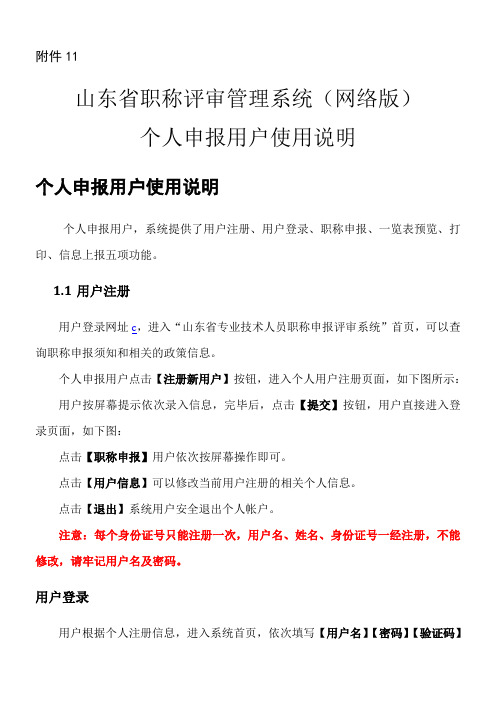
附件11山东省职称评审管理系统(网络版)个人申报用户使用说明个人申报用户使用说明个人申报用户,系统提供了用户注册、用户登录、职称申报、一览表预览、打印、信息上报五项功能。
1.1用户注册用户登录网址c,进入“山东省专业技术人员职称申报评审系统”首页,可以查询职称申报须知和相关的政策信息。
个人申报用户点击【注册新用户】按钮,进入个人用户注册页面,如下图所示:用户按屏幕提示依次录入信息,完毕后,点击【提交】按钮,用户直接进入登录页面,如下图:点击【职称申报】用户依次按屏幕操作即可。
点击【用户信息】可以修改当前用户注册的相关个人信息。
点击【退出】系统用户安全退出个人帐户。
注意:每个身份证号只能注册一次,用户名、姓名、身份证号一经注册,不能修改,请牢记用户名及密码。
用户登录用户根据个人注册信息,进入系统首页,依次填写【用户名】【密码】【验证码】登录系统,具体页面,如下图所示:点击【登录】,系统进入如下页面:职称申报点击【职称申报】按钮,系统进入“可申报年度系列列表”如下图所示:用户根据屏幕提示内容,依次选择正确信息,之后,点击【我要申报】,系统进入职称评审个人信息录入页面,如下图所示:基础信息点击“基础信息”选项,按屏幕提示,依次录入个人信息即可,具体页面如下:注意:1、“组织机构代码”填写申报人所在单位注册时使用的组织机构代码,申报人必须在申报人所在单位成功注册后申报人方可填报此项内容。
正确填写组织机构代码证后,系统将自动提取带“*号”数据项信息。
否则系统提示“你所在的企业尚未注册,请联系企业相关人员!”。
如下图所示:2、录入完成基础信息后,请“√”选与自己相对应的“外语符合免试条件”、“外语成绩属于可放宽要求”、“计算机符合免试的条件”。
基本信息录入完毕“基础信息”后,点击“基本信息”选项,按屏幕提示依次录入即可,具体页面如下图所示:注:基本信息填写,多数都是下拉菜单式选项,用户点击按钮,选择正确的信息填写,“量化赋分”、“考试成绩”根据主管部门要求填写,主管部门无要求此项可为空。
山东省职称评审管理系统网络版
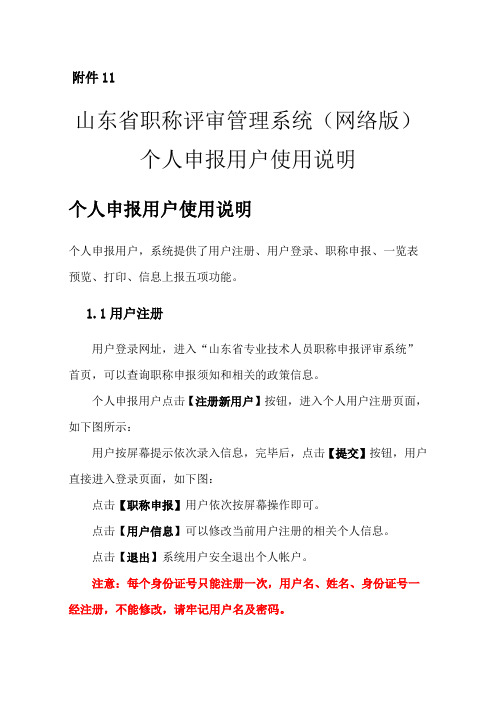
附件11山东省职称评审管理系统(网络版)个人申报用户使用说明个人申报用户使用说明个人申报用户,系统提供了用户注册、用户登录、职称申报、一览表预览、打印、信息上报五项功能。
1.1用户注册用户登录网址,进入“山东省专业技术人员职称申报评审系统”首页,可以查询职称申报须知和相关的政策信息。
个人申报用户点击【注册新用户】按钮,进入个人用户注册页面,如下图所示:用户按屏幕提示依次录入信息,完毕后,点击【提交】按钮,用户直接进入登录页面,如下图:点击【职称申报】用户依次按屏幕操作即可。
点击【用户信息】可以修改当前用户注册的相关个人信息。
点击【退出】系统用户安全退出个人帐户。
注意:每个身份证号只能注册一次,用户名、姓名、身份证号一经注册,不能修改,请牢记用户名及密码。
用户登录用户根据个人注册信息,进入系统首页,依次填写【用户名】【密码】【验证码】登录系统,具体页面,如下图所示:点击【登录】,系统进入如下页面:职称申报点击【职称申报】按钮,系统进入“可申报年度系列列表”如下图所示:用户根据屏幕提示内容,依次选择正确信息,之后,点击【我要申报】,系统进入职称评审个人信息录入页面,如下图所示:基础信息点击“基础信息”选项,按屏幕提示,依次录入个人信息即可,具体页面如下:注意:1、“组织机构代码”填写申报人所在单位注册时使用的组织机构代码,申报人必须在申报人所在单位成功注册后申报人方可填报此项内容。
正确填写组织机构代码证后,系统将自动提取带“*号”数据项信息。
否则系统提示“你所在的企业尚未注册,请联系企业相关人员!”。
如下图所示:2、录入完成基础信息后,请“√”选与自己相对应的“外语符合免试条件”、“外语成绩属于可放宽要求”、“计算机符合免试的条件”。
基本信息录入完毕“基础信息”后,点击“基本信息”选项,按屏幕提示依次录入即可,具体页面如下图所示:注:基本信息填写,多数都是下拉菜单式选项,用户点击按钮,选择正确的信息填写,“量化赋分”、“考试成绩”根据主管部门要求填写,主管部门无要求此项可为空。
- 1、下载文档前请自行甄别文档内容的完整性,平台不提供额外的编辑、内容补充、找答案等附加服务。
- 2、"仅部分预览"的文档,不可在线预览部分如存在完整性等问题,可反馈申请退款(可完整预览的文档不适用该条件!)。
- 3、如文档侵犯您的权益,请联系客服反馈,我们会尽快为您处理(人工客服工作时间:9:00-18:30)。
《职称评审管理系统》个人申报子系统使用说明
( 2005-7-26)
一、系统的安装与运行
(一)系统安装。
将《职称评审管理系统》软件光盘插入光驱后,系统自动启动,并出现系统安装画面,在画面提示下,用户选择相应的“个人申报子系统”,之后按照屏幕提示逐步完成剩余安装过程。
(二)系统运行。
完成系统安装后,用户可以通过以下两种方法启动“职称评审管理系统”。
1、在Windows窗口,单击“开始/程序/职称评审管理系统――个人申报”,即可运行本系统。
2、直接双击桌面上的“职称评审管理系统--个人申报”图标。
(三)初始登录。
系统首次运行时,进入职称评审管理系统登录界面,要求用户输入正确的“身份证号”和“序列号”
用户必须在“身份证号”输入框中输入正确的申报人的身份证号码(支持15位或18位的身份证),以备将来制作准考证、审核申报材料及申报人查询评审结果使用。
“序列号”是指粘贴在本手册扉页的职称评审管理系统软件序列号,一人一号。
“身份证号”和“序列号”一起作为职称评审管理系统确认申报人身份的唯一标识,如与他人重复,系统将拒绝接收上报数据文件。
输入正确的身份证号、序列号,确定无误后,请按回车键或单击“登录”按钮,进入《专业技术人员申报评审职称情况一览表》录入主界面。
二、一览表的录入及维护
进入《专业技术人员申报评审职称情况一览表》录入主界面后,申报人即可执行个人信息录入、修改等操作。
个人申报信息分五部分,依次为基本信息、工作经历、工作成绩、成果奖励、论文作品。
(一)基本信息
1、填写要求。
“姓名”最多5个汉字,“毕业院校”最多8个汉字,专业最多7个汉字,“现专业技术职称”最多8个汉字,“现所从事专业”最多5个汉字,“外语语种”最多6个汉字,“现任行政职务”最多5个汉字,“单位”最多12个汉字。
“从事本专业年限”用阿拉伯数字。
其它选择类项目从菜单中选择填写。
2、“填表说明”。
单击位于屏幕右上角的“填表说明”按钮,屏幕显示录入注意事项提示信息。
在提示屏幕中,单击“隐藏填表说明”按钮恢复到录入界面。
在录入过程,用户可随时单击工具栏中的“保存”按钮,以便及时保存已经录入的信息。
(二)工作经历
单击工具栏中“工作经历”按钮,即可进入“工作经历”录入界面。
录入“工作经历”时,最多不能超过19行;否则,系统将提示“对不起,工作经历最多只能录入19行”。
录入完“工作经历”后,单击工具栏中“保存”按钮。
(三)工作成绩
单击工具栏中“工作成绩”按钮,系统进入“工作成绩”录入界面。
录入“工作成绩”时,最多不能超过27行。
否则,系统提示“对不起,工作成绩最多只能录入27行”。
录入完“工作成绩”后,单击工具栏中“保存”按钮。
(四)成果奖励
单击工具栏中“成果奖励”按钮,系统进入“成果奖励”录入界面。
该页面设置了新增、修改、取消、保存、删除五个子菜单。
单击“新增”按钮,用户即可根据页面提示依次录入成果奖励的时间、项目、等级、位次、批准机关和奖励成果摘要。
填写要求。
“成果奖励”所有条目的内容不能超过13行。
对每条目中的“项目”、“批准机关”、“等级”、“位次”没有字数限制,但打印时,“项目”栏每行最多显示10个汉字,“批准机关”栏每行最多显示9个汉字,“等级”栏每行3个汉字,“位次”栏每行3个汉字,当各项的字数超过以上限制时,将分行打印,“摘要”限300个汉字信息。
需要修改或删除某条记录时,首先从数据表中选择这条记录,然后单击“修改”或“删除”按钮,系统进入修改状态或直接删除该记录,完成修改或删除操作后,单击子菜单中的“保存”按钮存盘。
放弃修改或删除,请按“取消”按钮。
(五)论文作品
单击工具栏中的“论文作品”进入“论文作品”录入界面。
填写要求。
“论文作品"中的所有内容字数不限,总行数为13行。
打印时,“题目”每行最多显示10个汉字,“刊物或出版社”每行11个汉字,“位次”每行4个
汉字,当各项的字数超过以上限制时,将分行打印,“摘要”限300个汉字。
“论文作品”的子菜单设置及操作步骤同“成果奖励”。
三、浏览一览表
用户可通过该功能,方便地检查所录入《专业技术人员申报评审职称情况一览表》信息的准确性。
本系统为用户提供了两种浏览方式,一是标准浏览,二是网页浏览。
标准浏览。
该方式按照《专业技术人员申报评审职称情况一览表》标准表格格式显示。
网页浏览。
该方式将《专业技术人员申报评审职称情况一览表》以网页的形式显示。
四、打印一览表
单击工具栏中的“打印”按钮,屏幕提示“确认要打印一览表吗?”。
单击“确定”按钮后,系统即可将《专业技术人员申报评审职称情况一览表》打印,纸张类型为A4。
根据省人事厅要求,需要将《专业技术人员申报评审职称情况一览表》复印放大至A3幅面。
之后,办理完本人签字、单位纪检负责人签字、单位负责人签字,并加盖单位(人事部门)公章后,将一览表连同本系统生成的上报数据文件一并报送呈报单位。
五、生成上报数据文件
在完成上述操作步骤,并确认数据无误后,首先选择“上报文件格式”,之后,单击工具栏中“生成上报文件”图标。
系统自动生成相应数据格式的上报文件。
(建议:
一般情况下使用Access文件格式)当弹出“请选择生成上报文件路径”对话框时,选择生成上报文件路径,在“文件名”栏内输入文件名,之后,单击“保存”按钮,系统提示“成功生成上报文件!”
单击“确定” 按钮后,系统自动将生成的上报文件保存到用户指定的路径下。
六、数据文件上报
职称申报人员可使用两种方式报送数据。
一种是将生成的上报文件保存至软盘、U 盘、移动硬盘等移动储存设备后,报送到呈报单位。
一种是利用系统提供的“数据上报”功能,通过电子邮件报送至呈报单位指定的电子邮箱内。
七、打开指定的数据库
当多人使用同一台计算机时,可通过“打开指定的数据库”打开相关申报人员的数据文件,进行数据维护、打印等操作。
注:申报人员的数据文件保存在软件安装过程中所选择的路径中,默认路径为“C:\Program Files\职称评审管理系统——个人申报”。
在本系统的登录窗口中,直接单击“打开指定的数据库”按钮,之后,在对话框中选择A盘或指定路径下一个数据文件(*•mdb格式),单击“打开”或双击后打开该文件。
完成上述操作后,登录窗口中将显示该数据文件所对应申报人的“身份证号”和“序列号”信息。
确认后,单击“登录”按钮,进入录入主界面,此时可执行修改、
打印、生成上报数据文件等相关操作。
八、帮助
用户在软件使用过程中,可随时单击工具栏中“帮助”按钮,查询“帮助”中相关说明。
